MacBook から SD カードを取り外す方法

知っておくべきこと
- デスクトップから: CTRL +デスクトップ上の SD カードをクリックし、[取り出し] を選択します。
- ゴミ箱の使用: SD カードをクリックしてドックにドラッグし、 [取り出し] アイコンにドロップします。
- Finder を使用する: Finderを開き、[場所] の SD カードの横にある[取り出し] アイコンをクリックします。
この記事では、MacBook から SD カードを取り外す方法について説明します。
以下に概説する方法に加えて、イジェクト ボタンをメニュー バーに追加して、SD カードやその他のリムーバブル メディアを簡単に取り出すことができます。
MacBook から SD カードを安全に取り外す方法
SD カードを MacBook から安全に取り外すには 3 つの方法があります。それらはすべて、ドライブを物理的に取り外す前にマウントを解除するという同じタスクを実行します。これはイジェクトと呼ばれますが、カードを物理的にイジェクトすることとは異なります。カードリーダーからカードを物理的に取り外したり取り出したりする前に、macOS からカードを取り出す必要があります。
MacBook から SD カードを安全に取り外す最も簡単な方法は、デスクトップから直接行うことです。
- デスクトップで SD カードを見つけ、controlを押したまま、SD カードのアイコンをクリックします。

- [取り出し]をクリックします。

- SD カードがデスクトップに表示されなくなったら、カード リーダーから安全に取り外すことができます。
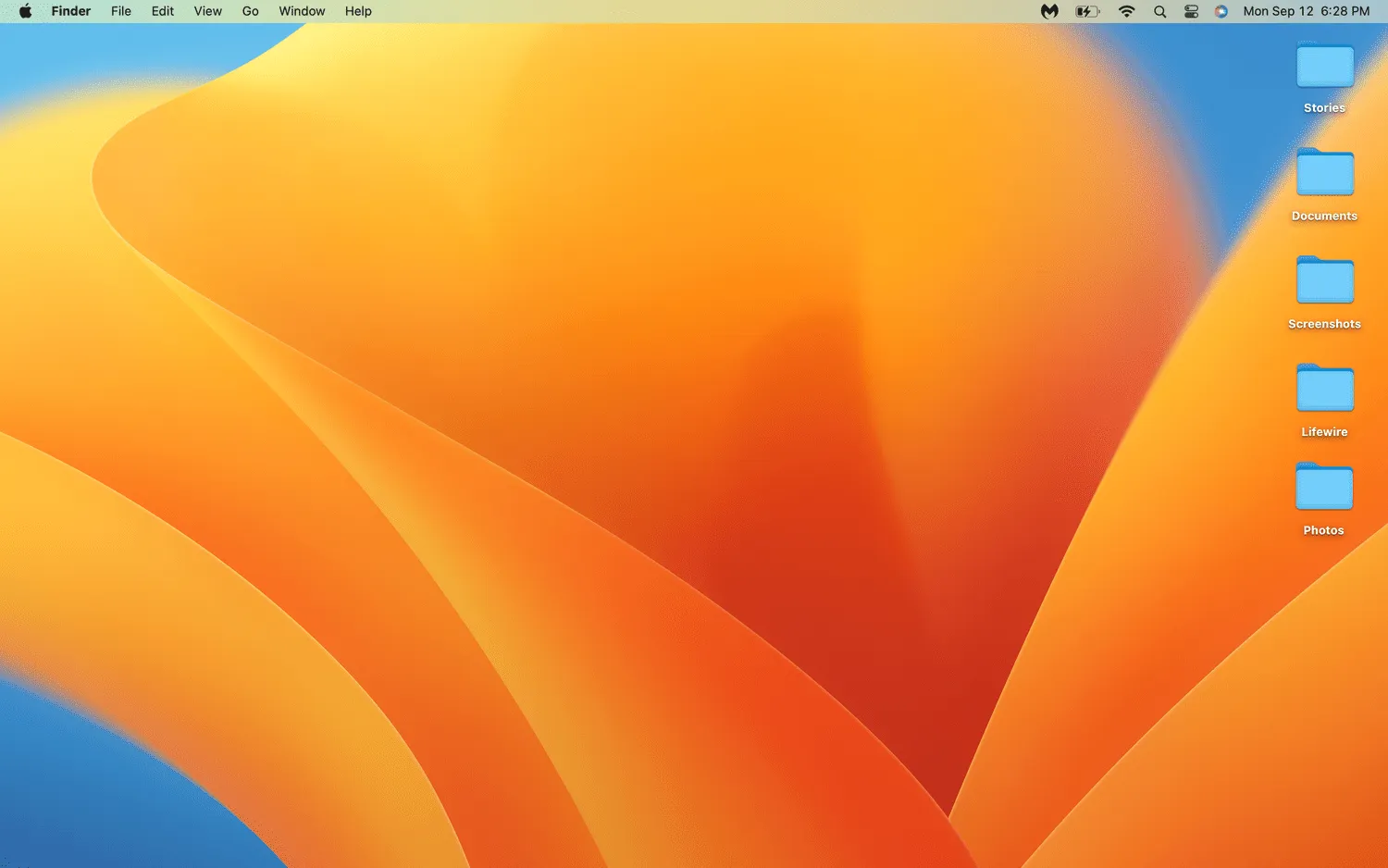
ゴミ箱を使用して MacBook から SD カードを取り出す方法
MacBook から SD カードをアンマウントするもう 1 つの簡単な方法は、ドックのゴミ箱アイコンを使用することです。この方法ではゴミ箱アイコンを使用しますが、実際にファイルを破棄するわけではありません。代わりに SD カードがアンマウントされ、安全に取り外すことができます。
ごみ箱を使用して MacBook から SD カードを削除する方法は次のとおりです。
- デスクトップ上 のSD カードをクリックしたままにします。
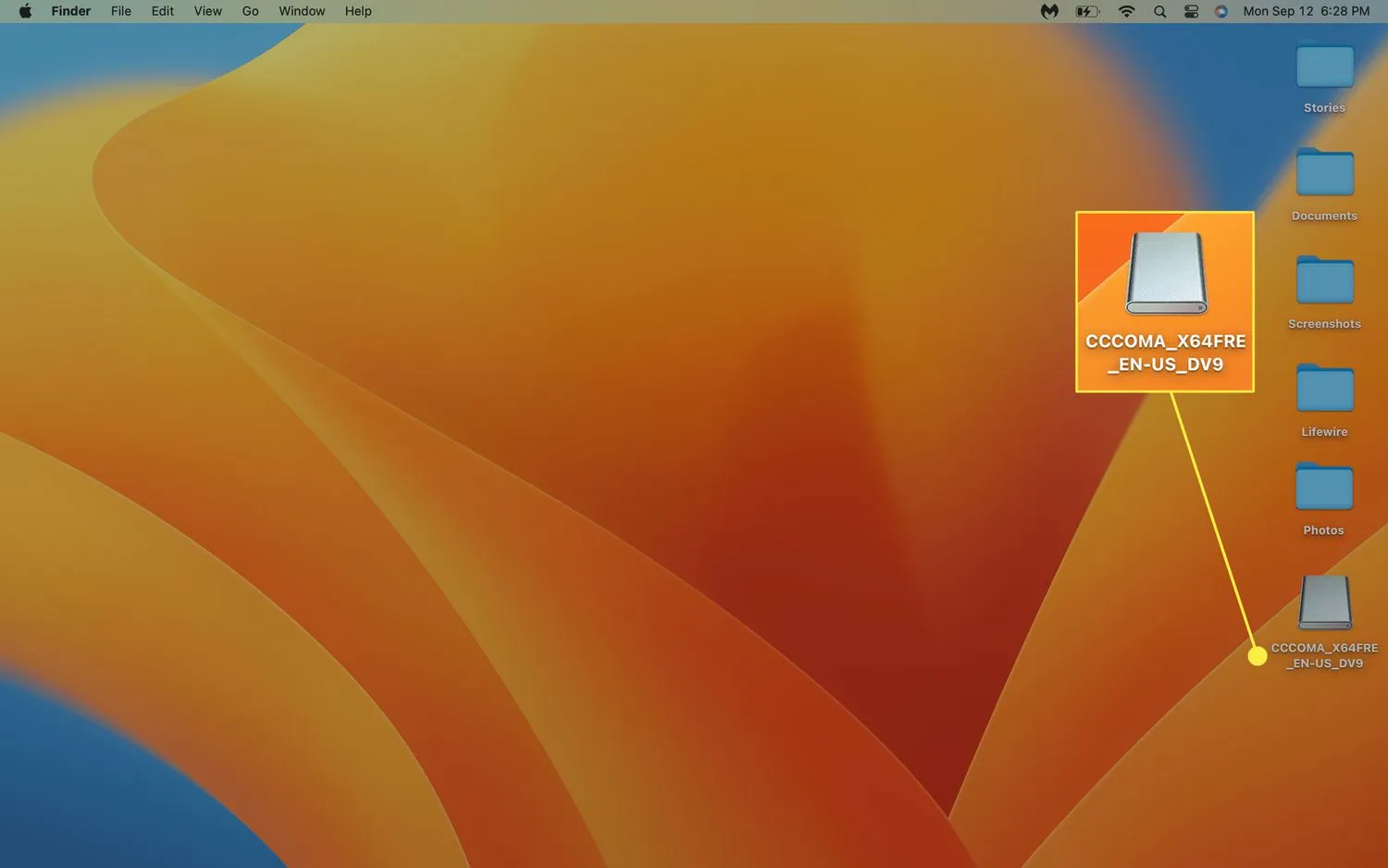
- SD カードをドックにドラッグします。

- Ejectアイコンに SD カードをドロップします。取り出しアイコンがゴミ箱アイコンに戻ったら、SD カードを取り外すことができます。
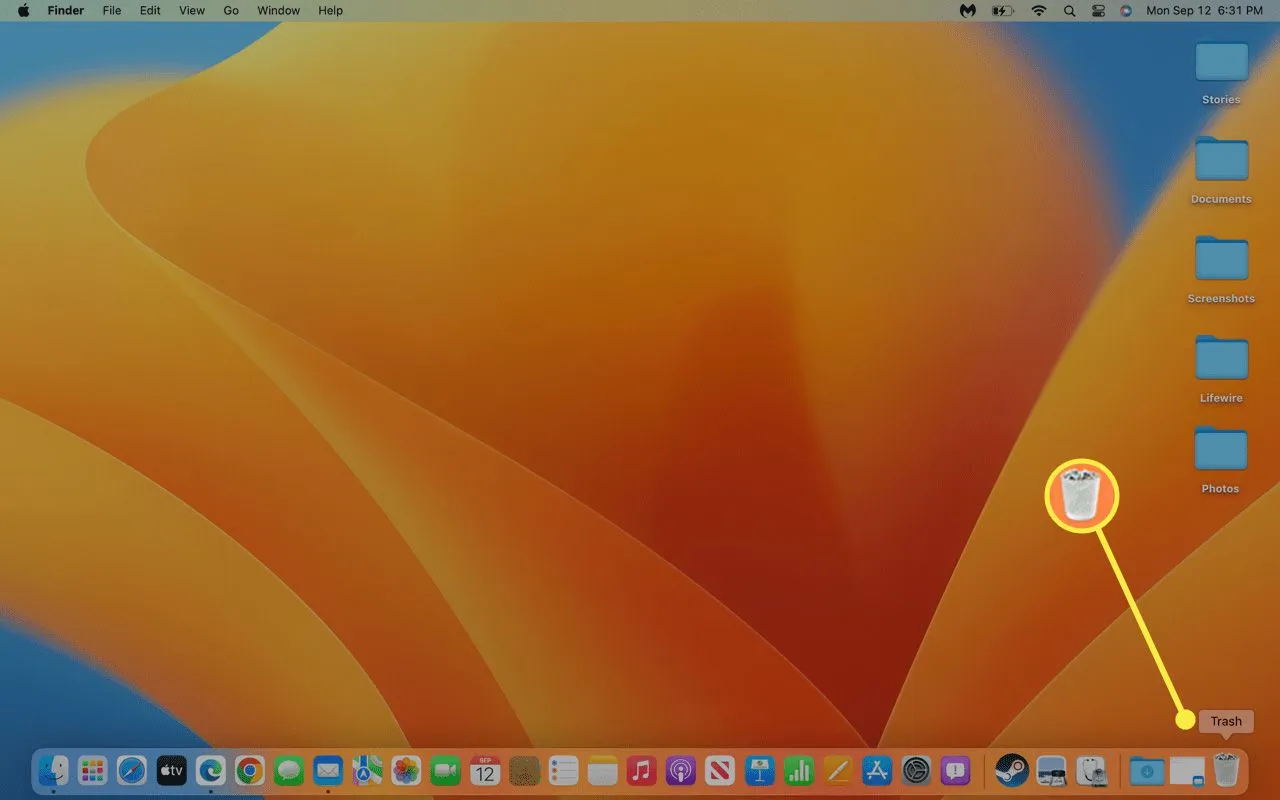 SDカードまたはその他のマウントされたデバイスをドラッグすると、ゴミ箱アイコンが取り出しアイコンに変わります。
SDカードまたはその他のマウントされたデバイスをドラッグすると、ゴミ箱アイコンが取り出しアイコンに変わります。
Finderを使用してMacBookからSDカードを取り外す方法
Finder から SD カードを取り出すこともできます。この方法は他の方法に比べて少し手間がかかりますが、すでに Finder を開いている場合や、SD カードをマウントしてもデスクトップに表示されない場合に便利です。
Finder を使用して MacBook から SD カードを取り出す方法は次のとおりです。
- ファインダーを開きます。

- サイドバーの [場所] で SD カードを見つけ、[取り出し] アイコンをクリックします。
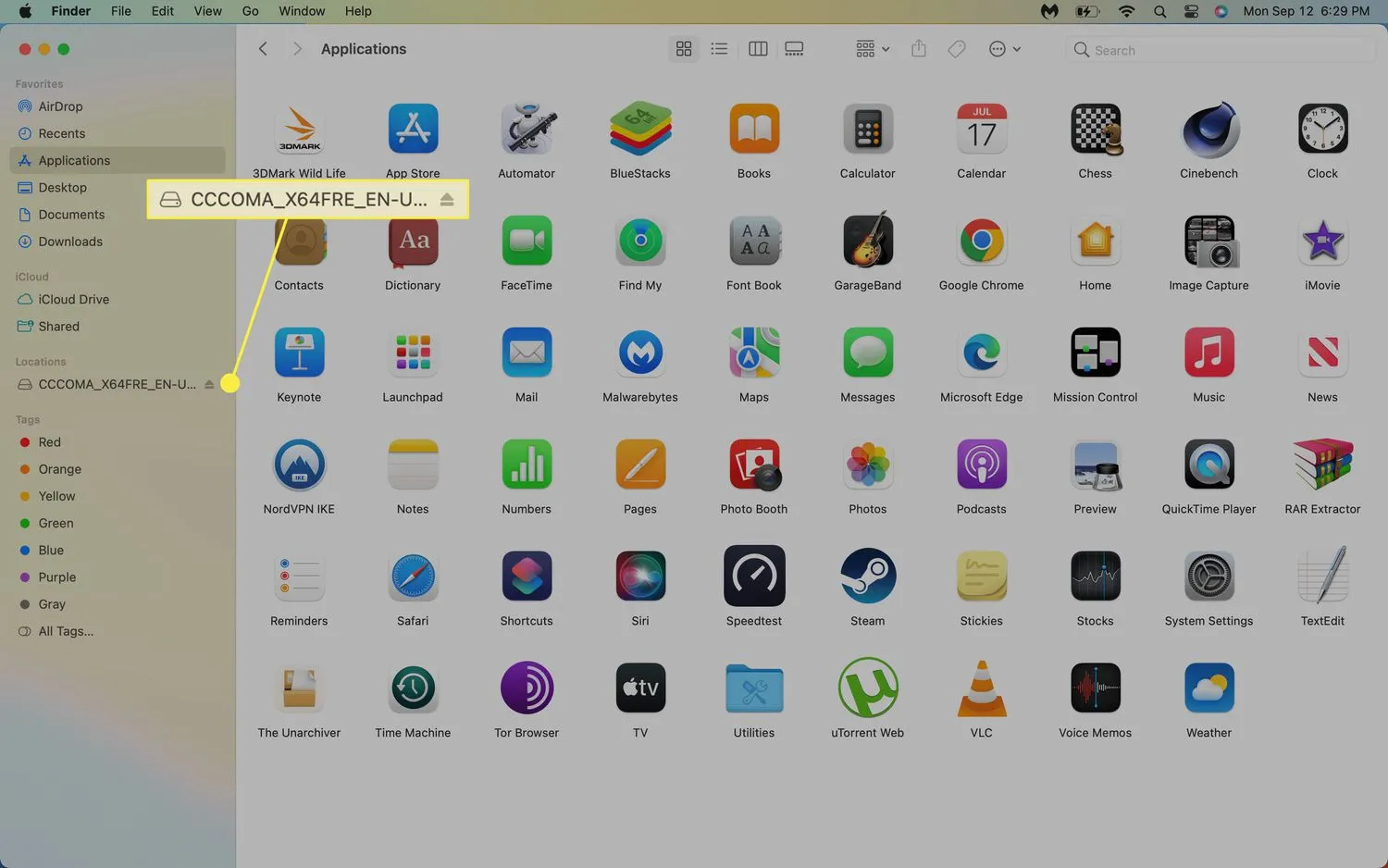
- SD カードが場所から消えたら、MacBook から安全に取り外すことができます。
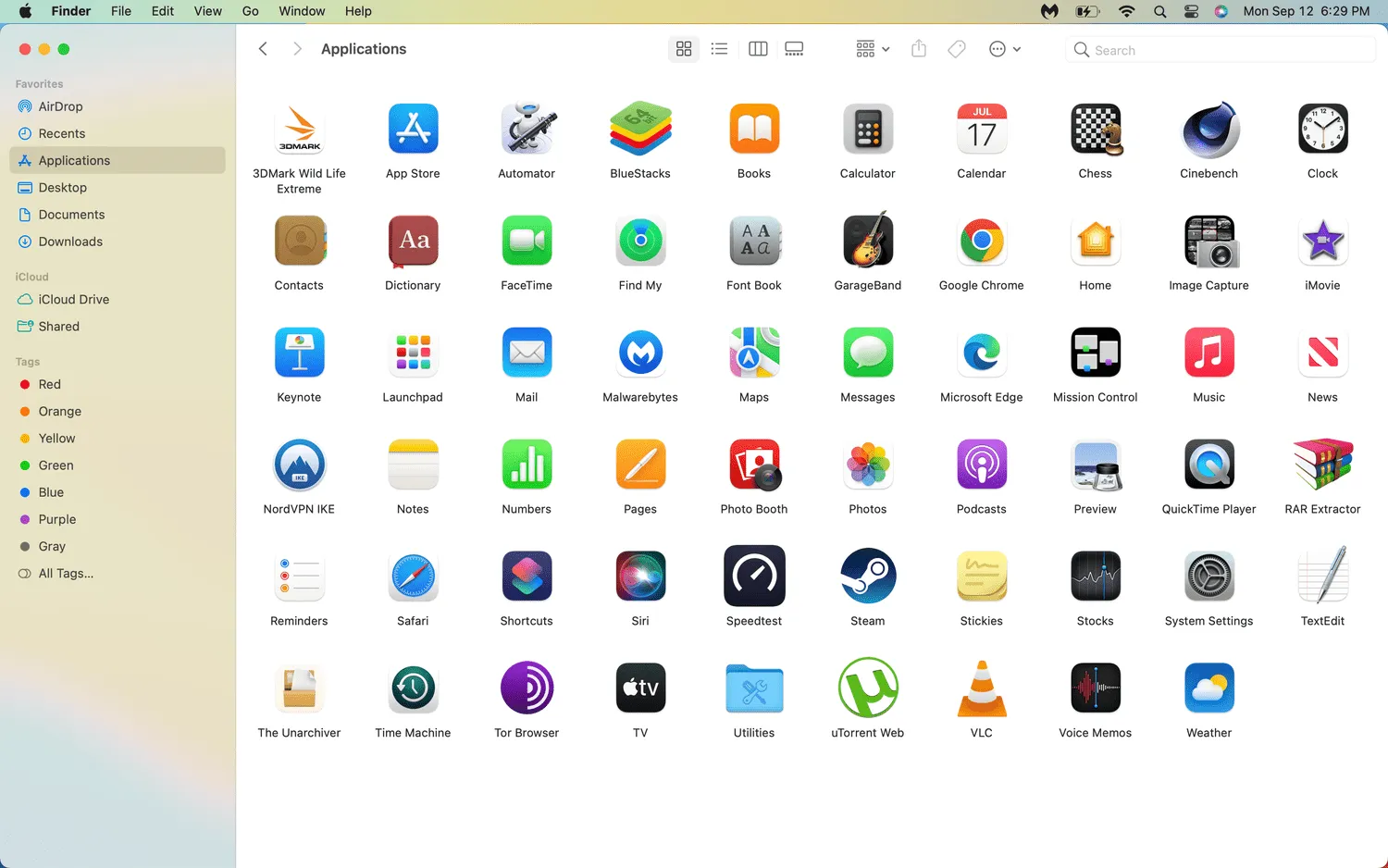
MacBook から取り外す前に SD カードを取り出す必要があるのはなぜですか?
上記の方法のいずれかを使用して SD カードを取り出すと、物理的に取り外したときに MacBook が SD カードの読み取りまたは書き込みを試みていないことが保証されます。
SD カードを取り出さずに MacBook から物理的に取り外すことはできますが、SD カード上のファイルが破損する危険性があります。カード上のファイルを使用してからしばらく経っていたとしても、macOS では、まだカードに書き込む必要のあるデータがバッファ内に待機している可能性があります。そのプロセスが完了する前にカードを取り外すと、そのデータが失われ、カード上のファイルが破損する可能性もあります。
- Mac で SD カードをフォーマットするにはどうすればよいですか?Mac で SD カードをフォーマットするには、 [アプリケーション] > [ユーティリティ]に移動し、[ディスク ユーティリティ]を起動します。SD カードを選択し、[消去] > [新しいフォーマット]を選択します。
- すべての MacBook に SD カード スロットがありますか?
- MacBook が SD カードを読み取らないのはなぜですか?Mac で SD カードにアクセスできない場合は、書き込み保護を有効にする物理的なロック スイッチがカードにないことを確認してください。カードが Mac に表示されない場合は、SD カード スロットに問題があるか、ウイルスに感染しているか、カードが破損している可能性があります。


コメントを残す